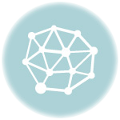トップページ > Prominence3D(プロミネンス3D) > 画像書き出し
2015年03月27日
画像書き出し

エフェクトが完成したら、メニューの「ファイル」⇒「書き出し」で画像ファイルに出力します。
各項目を設定したあと「OK」を押すとファイル名を指定する画面に移行します。
書き出しフレーム
何フレーム目から、何フレームまでを、何フレームおきに出力するか指定します。
タイプ
「並べて保存」「複数ファイル」「動画」の3種類から選択します
<並べて保存>
各フレームを上下左右に並べた大きな1枚の画像になります
<複数ファイル>
1フレームずつ別な画像ファイルになります。
並べて保存を選んだ場合は、横にいくつ並べるかも指定します。
<動画>
AVIファイルになります。
最後に圧縮プログラム(コーデック)を選択する必要があります。
よく分からない場合は「Microsoft Video 1」で良いかと思います。 
光彩
エフェクトの周囲を光らせることができます。

光らせる範囲と強さ、そして色を選択できます。
※範囲を大きくすると、書き出し時間が長くなるのでご注意ください。
1フレームの解像度
「プロジェクトの設定」で指定した書き出しサイズと同じものです。
オプション
背景を透明にするか、背景色で設定した色にするか選択します。
滑らかさの値を大きくすると、処理に時間がかかりますが滑らかな画像になります。小さい画像として出力する場合はこの値を大きくすると良いようです。
プレビュー
現在の設定だどのような結果になるのか確認することができます。
確認したいフレーム数を入力し、テストボタンを押してください。